Comment lancer des applications instantanément avec Wox sous Windows

Découvrez comment utiliser Wox pour lancer vos applications, exécuter des commandes et plus encore, instantanément.
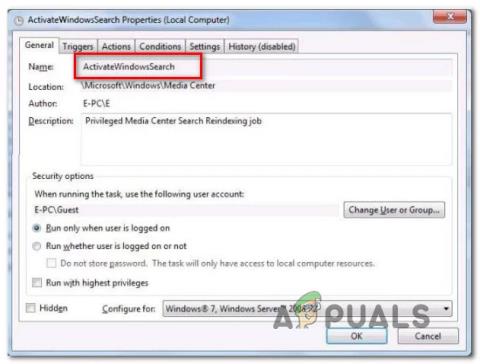
Le code d'erreur 0x80070570 est un message d'erreur courant sur les ordinateurs, ordinateurs portables et tablettes exécutant le système d'exploitation Windows 10. Cependant, il apparaît également sur les ordinateurs exécutant Windows 8.1, Windows 8, Windows 7 ou une version antérieure. Alors, qu’est-ce que l’erreur 0x80070570 ? Comment corriger cette erreur ? La réponse sera dans l’article suivant.
Comment apparaît le code d’erreur 0x80070570 ?
Ce message apparaît généralement lorsqu'une erreur survient lors de l'installation initiale du système d'exploitation Windows ou lors de la mise à jour d'une version déjà installée. Le message d'erreur 0x80070570 apparaît également lors du déplacement de fichiers d'un lecteur à un autre.
En fonction de la cause spécifique de l'avertissement d'erreur, le contenu du message varie, car il explique généralement le problème en détail.
Par exemple, une notification peut indiquer :
Windows cannot install required files. The file may be corrupt or missing. Make sure all files required for installation are available and restart the installation. Error code: 0x80070570( Windows ne peut pas installer les fichiers requis. Les fichiers sont peut-être corrompus ou manquants. Assurez-vous que tous les fichiers requis pour l'installation sont disponibles et redémarrez l'installation. Code d'erreur : 0x80070570 ).
Peu importe ce que dit l’avertissement, il se termine toujours par :
Error code: 0x80070570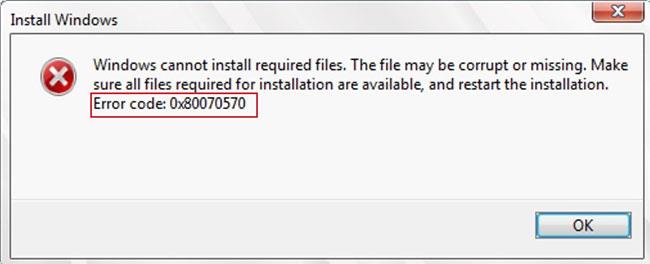
Message d'erreur 0x80070570
Cause du code d'erreur 0x80070570
L'apparition du code d'erreur 0x80070570 est souvent déclenchée par un fichier manquant ou endommagé. Un lecteur endommagé ou défectueux peut également provoquer l'apparition du message 0x80070570, car cela peut empêcher votre ordinateur Windows de lire correctement les fichiers nécessaires.
Lorsqu'un message d'erreur apparaît lors de l'installation ou de la mise à niveau d'un système d'exploitation Windows, cela est généralement dû à un fichier d'installation corrompu qui peut être provoqué par des problèmes côté serveur lors du processus de téléchargement ou de connexion Internet instable ou faible de votre côté.
Comment corriger l'erreur 0x80070570
Étant donné que la cause de l'erreur 0x80070570 peut être difficile à déterminer, il vaut la peine d'examiner toutes ces solutions potentielles jusqu'à ce que le problème soit résolu.
1. Redémarrez l'ordinateur
Le redémarrage de votre ordinateur résout souvent des problèmes techniques aléatoires et constitue la première chose que vous essayez. Avant de redémarrer votre ordinateur, enregistrez tous les fichiers ouverts et quittez toutes les applications ou programmes ouverts. De cette façon, vous ne perdrez aucune progression ni aucun contenu.
2. Effectuez la mise à jour Windows
En plus de vous donner accès aux dernières fonctionnalités de Windows et aux améliorations de sécurité, le processus de mise à jour de Windows effectue également une analyse complète du système et corrige tous les problèmes ou erreurs détectés.
3. Téléchargez à nouveau les mises à jour Windows
Si l'erreur 0x80070570 apparaît pendant le processus de mise à jour de Windows, redémarrez l'ordinateur et forcez manuellement une mise à jour de Windows. Pour ce faire, sélectionnez le menu Démarrer > Paramètres > Mise à jour et sécurité > Rechercher les mises à jour .
Lors de la nouvelle mise à jour de Windows, évitez d'utiliser des applications ou des programmes nécessitant un accès à Internet pour rendre la connexion aussi solide que possible. Si vous utilisez une connexion limitée (une connexion Internet à laquelle sont associées des limites de données), envisagez de passer à une connexion Wi-Fi ou filaire plus rapide pour une expérience de téléchargement stable.
4. Réessayez d'installer l'application
Semblable aux conseils ci-dessus, la mise à jour ou la réinstallation des applications Windows 10 peut parfois aider, cela vaut donc la peine d'essayer cela au moins une deuxième ou une troisième fois avant de chercher une solution alternative.
5. Vérifiez que le disque d'installation n'est pas endommagé
Si vous installez un logiciel à partir d'un disque CD, DVD ou Blu-ray, vérifiez que le disque n'est pas endommagé ou sale. Un disque rayé ou sale peut rendre difficile la lecture de son contenu par le lecteur et déclencher l'avertissement 0x80070570.
Astuce : Lorsque vous nettoyez la vaisselle sale, évitez d'essuyer en mouvements circulaires avec le chiffon. Si un disque est rayé, il existe de nombreuses façons de le réparer, depuis l'utilisation de dentifrice ou de peau de banane jusqu'à l'enduire de beurre de cacahuète et de cire. Vous aurez peut-être également besoin d'un kit de réparation de CD professionnel.
6. Rechargez le fichier
Si vous obtenez l'erreur 0x80070570 après avoir ouvert le fichier téléchargé, il est peut-être corrompu ou incomplet. Téléchargez à nouveau et assurez-vous que le téléchargement se termine correctement.
Astuce : Un moyen simple de vérifier si un fichier a été entièrement téléchargé consiste à vérifier sa taille. De nombreux sites Web répertorient la taille totale des fichiers disponibles au téléchargement. Pour croiser ce fichier avec le fichier téléchargé, cliquez avec le bouton droit sur l'icône du fichier sur votre ordinateur, puis sélectionnez Propriétés.
7. Vérifiez les chaînes officielles
Parfois, les développeurs d’applications et de jeux vidéo publient des fichiers d’installation corrompus ou mal téléchargés. En règle générale, les individus ou les entreprises impliqués publient des informations sur ces cas sur les comptes Twitter et Facebook officiels. Si tel est le cas, attendez qu'un fichier d'installation réparé soit publié.
8. Vérifiez le disque dur pour les erreurs
Parfois, un disque dur endommagé peut être à l’origine du message d’erreur 0x80070570.
Utilisez la méthode décrite dans l'article : 7 façons efficaces de vérifier les disques durs pour vérifier périodiquement la santé des disques durs pour analyser les disques locaux et les disques durs externes ou les périphériques de stockage connectés à l'ordinateur à partir d'un port USB.
9. Demander une nouvelle copie
Si le fichier vous a été envoyé par quelqu'un d'autre par e-mail et que vous ne pouvez pas l'ouvrir en raison du message d'erreur 0x80070570, demandez à l'expéditeur de le télécharger vers un nouvel e-mail et de vous le renvoyer.
Ce faisant, demandez à l’expéditeur de ne pas renvoyer le même e-mail mais de télécharger à nouveau la pièce jointe manuellement. Les fichiers sont susceptibles d'être corrompus lors du premier téléchargement.
10. Quittez l'application
Si vous rencontrez des difficultés pour ouvrir un fichier téléchargé depuis une application telle que WhatsApp, Telegram, Line ou Facebook Messenger, quittez l'application, redémarrez votre ordinateur, ouvrez l'application et téléchargez à nouveau le fichier.
Découvrez comment utiliser Wox pour lancer vos applications, exécuter des commandes et plus encore, instantanément.
Découvrez comment créer un cercle jaune autour du pointeur de la souris pour le mettre en surbrillance sur Windows 10. Suivez ces étapes faciles pour améliorer votre expérience utilisateur.
Découvrez pourquoi l
Sous Windows 11, configurez facilement des raccourcis pour accéder rapidement à des dossiers spéciaux dans votre menu Démarrer.
Découvrez comment résoudre l
Découvrez comment utiliser un disque dur externe avec un Chromebook pour transférer et stocker vos fichiers en toute sécurité. Suivez nos étapes pour un usage optimal.
Dans ce guide, vous apprendrez les étapes pour toujours utiliser une adresse MAC aléatoire pour votre adaptateur WiFi sous Windows 10. Optimisez votre sécurité en ligne!
Découvrez comment désinstaller Internet Explorer 11 sur Windows 10 pour optimiser l'espace de votre disque dur.
Découvrez comment utiliser Smart Defrag, un logiciel de défragmentation de disque dur gratuit et efficace, pour améliorer les performances de votre ordinateur.
Le moyen le plus simple de déverrouiller du contenu et de protéger tous les appareils avec un VPN crypté est de partager la connexion VPN via un point d








